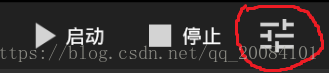在旧手机上建立自己的服务器(1)||2020年新货
本页面有3323中文 | 294英文
旧安卓手机仍了可惜还污染环境(非正规处理渠道),换盆总觉得亏,那怎么能继续发挥余热呢?本文就手把手教你怎么用旧手机搭建Linux系统并以Linux系统为服务器搭建个人网站,可以记录日常生活,做电子日记,不怕信息泄露;也可以内网穿透以外网访问。
首先说明,本教程在前人种树的前提下做出,感谢大神们对我的帮助,由于参考教程较多,这里就不一一列举感谢了(主要是自己也记不清了)当然本教程也会有诸多纰漏,普适性较差还望大家包含和指正。然后我用的硬件为乐视超级手机1(处理器helio x10 arcch64架构),win10电脑一台。
安装Ubuntu Core(或其他Linux)
关于准备工作的教程很多,我这里就不详细介绍,做一个汇总(不保证适用于每个人),只重点介绍在这个过程中我踩过的坑:
方案一:Linux deploy容器
该方案可以达到很高的运行速度,现在的安卓手机性能已经足够运行,所以可以使用此方案来学习Linux或满足一时好奇心尝尝鲜,用来装X也不错。
准备软件如下:Linux deploy、magisk root包==安卓新版本==或su root包==安卓7以下==、busybox安装器。 手机端操作软件JuiceSSH(其他ssh)和VNC Viewer(其他vnc) 桌面端操作软件Xshell、VNC Viewer等
地址如下:
busybox https://github.com/meefik/busybox/releases
linuxdeploy https://github.com/meefik/linuxdeploy/releases
JuiceSSH https://www.juicessh.com/各大应用商店有售
VNC Viewer https://www.realvnc.com/en/connect/download/viewer/
具体过程和诸位搜到的大同小异,
- 将手机root
- 安装busybox,进入后点击安装,并记下安装路径,一般为/system/xbin。
- 安装Linux deploy ,配置环境,点击PATH变量更换为第二步中的地址(==其他大佬都说要这样做,也就写上了,但自己的经验是这个并没什么用==)一般上面三项都选上,有
- 点击下图中按钮即可进入系统配置,具体配置选项可参考其他大佬的介绍,这里推荐两个1和2。其中SSH一定要开启,图形界面看自己需求,其实ARM平台的软件相对来说很少,即使安装到了图形界面,虽然现在处理器性能足够,但由于驱动和VNC转发的缘故,总会有很多的延迟和缓慢,勉强能用吧!
- 配置完成后点击下图2,这里需要特别说明的是网络一定得是稳定且没有防火墙的,或者没有屏蔽某些内容的,否则会无法下载资源,当安装失败时可以尝试更换网络试试。

- 当出现以下画面并显示«<deploy后说明安装已完成,需要看一下以下两个部分最后两行的ssh和vnc是否是done。如果出现fail可以换个网络,或者换个安装方式,如目录的换成镜像文件。如果以上 方式 都不行的 话,那说明你不正确的操作太多了,一定 在点击 停止后在进行系统文件的删除,然后恭喜你可以重新刷机了。
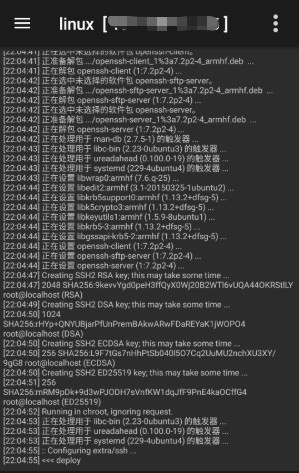


方案二:Termux
termux据说是安卓端神器,仅仅几兆的软件就可以模拟Linux众多命令,安装即用,当然扩展也是其杀手锏,通过安装不同的环境文件,可以内建很多的Linux,左侧右滑可以调出对话选项,一个对话可以新建一个环境。可以利用闲暇时间来学习,相信手机码字感觉非常不好,它还支持ssh或vnc到window。同时还可以模拟window等,非常强大,有一个支持的社区。Termux是一个Android下一个高级的终端模拟器, 开源且不需要root, 支持apt管理软件包,十分方便安装软件包, 完美支持Python, PHP, Ruby, Go, Nodejs, MySQL等。随着智能设备的普及和性能的不断提升,如今的手机、平板等的硬件标准已达到了初级桌面计算机的硬件标准, 用心去打造完全可以把手机变成一个强大的工具.
termux有两个官方下载途径因为众所周知的缘故,大多可以从F-Droid下载。

关于termux的使用已经有太多的教程,我不想在重新总一遍了。只是推荐一个termux的魔改版,添加了太多实用的功能具体可参考文件链接:https://pan.baidu.com/s/17228hWttFatUYHNNlDU9Vg提取码:sw5w
为ubuntu安装桌面环境(大约占1G)(转)原文链接
方案一:最简单
当然就是Linux deploy自带的配置是需要做出选择的桌面了。我在尝试后还是推荐这种方式,其他方式安装的桌面会出现文件目录挂载不正确的情况 。这时候就需要有一定的技术去做软连接,对于新手有一定的难度(大神请自动略过)。
方案二:安装gnome桌面
sudo apt-get install gnome-core
安装vnc
sudo apt-get install vnc4server
启动vnc
vncserver
接着设置一下配置文件
vim ~/.vnc/xstartup
修改为
复制代码
#!/bin/sh
# Uncomment the following two lines for normal desktop:
# unset SESSION_MANAGER
# exec /etc/X11/xinit/xinitrc
[ -x /etc/vnc/xstartup ] && exec /etc/vnc/xstartup
[ -r $HOME/.Xresources ] && xrdb $HOME/.Xresources
xsetroot -solid grey
vncconfig -iconic &
x-terminal-emulator -geometry 80x24+10+10 -ls -title "$VNCDESKTOP Desktop" &
x-window-manager &
gnome-panel &
gnmoe-settings-daemon &
metacity &
nautilus &
复制代码 然后重启vnc
vncserver -kill :1 //关闭
vncserver :1 //开启
用vnc连接的时候 地址栏填写 ip:1 然后输入刚刚设置的密码就可以进入了
如果出现桌面是灰色的现象,尝试一下下面的方法
解决灰色桌面问题:
wget -O install.sh http://download.bt.cn/install/install-ubuntu_6.0.sh && sudo bash install.sh
原因是gnome有些组件没有装上
方案三 安装ubuntu desktop(转)原文链接
Tasksel是一个特定于Ubuntu和Debian的工具,它有助于将多个相关软件包安装为协调任务。 Tasksel使得安装相关软件包非常容易,这些软件包组成了以下内容:
LAMP Server Mail Server Print Server Database servers Samba file server And more
例行升级
sudo apt-get update
sudo apt-get upgrade -y
安装桌面工具
sudo apt-get install tasksel -y
运行工具
sudo tasksel
将打开一个基于curses的GUI。使用键盘箭头键,向下滚动以选择Ubuntu desktop.选择Ubuntu桌面进行安装。
 选择Ubuntu桌面后,单击空格键将其选中,按Tab键选择Ok,然后按键盘上的Enter键。 这将在Ubuntu Server上安装成功的GNOME桌面所需的一切。 完成此过程后,重新启动服务器,重启后,LightDM显示管理器将迎接您
选择Ubuntu桌面后,单击空格键将其选中,按Tab键选择Ok,然后按键盘上的Enter键。 这将在Ubuntu Server上安装成功的GNOME桌面所需的一切。 完成此过程后,重新启动服务器,重启后,LightDM显示管理器将迎接您

最后附上我的 桌面吧:
 也欢迎大家进入我的CSDN参观
也欢迎大家进入我的CSDN参观